win7图标打勾怎么办_解决win7桌面图标打勾的方法
不知道大家有没有遇到过这样的情况,那就是在我们给电脑开机后发现桌面上的图标突然在左上角多了一个黑色的小勾,有使用win7系统电脑的用户就表示自己的电脑出现了这样的情况,那我们要如何解决呢?下面小编就为大家分享了关于解决win7桌面图标打勾的方法。
解决方法如下:
1、进入计算机内任意文件夹中,点击上方菜单中的“工具”打开菜单,选择“文件夹选项”,如果没有工具栏可以按下ALT键调出;
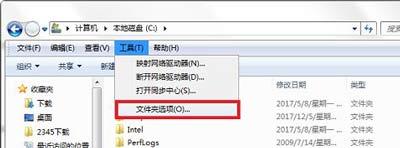
2、在文件夹选项中切换到“查看”选项卡,在高级设置中找到“使用复选框以选择项”设置。取消其勾选,点击确定即可。
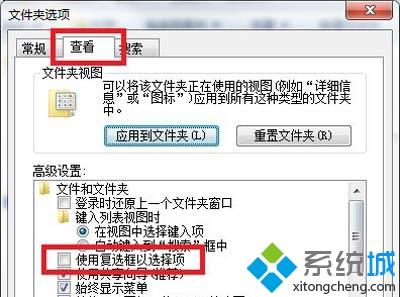
上面给大家分享的就是解决win7桌面图标打勾的方法啦,有出现同样情况的用户可以按照上面的步骤来解决哦。
相关教程:WIN7系统图标有勾桌面上excel表图标打不开电脑上所有图标打不开我告诉你msdn版权声明:以上内容作者已申请原创保护,未经允许不得转载,侵权必究!授权事宜、对本内容有异议或投诉,敬请联系网站管理员,我们将尽快回复您,谢谢合作!










